Lenovo 3300/3310 Inkjet Printer
聯想 3300/3310 噴墨印表機
Windows 用戶手冊
• 安裝上的疑難排解
用來找出常見設定問題之解決方案的核對清單。
印表機總覽
了解印表機組件和印表機軟體。
列印構想
如何在不同類型的紙張上列印數個專案。
維護
維護您的墨水匣以及訂購耗材。
一般疑難排解
錯誤訊息、列印品質問題、夾紙等等。
2005 年 2 月
www.Lenovo.com
�
聲明
歡迎使用聯想產品。
在第一次安裝和使用本產品之前,請務必詳讀本印表機隨附的所有相關資料,這會有助於您以更有效益的方式使用本產品。如果您未按
本手冊的說明及要求操作本產品,或因理解錯誤等原因誤操作本產品,聯想 (北京)有限公司將不對由此而導致的任何損失承擔任何責
任,但聯想專業維修人員安裝錯誤或操作過程中引起的損失除外。
聯想 (北京)有限公司已經對本手冊進行了嚴格仔細的校勘和核對,但我們不能保證本手冊完全沒有任何錯誤和疏漏。
聯想 (北京)有限公司致力於不斷改進產品功能、提高服務品質,因此保留對本手冊中所描述的任何產品和軟體程式以及本手冊的內容進
行更改而不預先另行通知的權利。
本手冊的用途在於協助您正確使用聯想產品, 並不代表對本產品軟硬體配置的任何說明。有關產品配置情況, 請查閱與本產品相關合約
(若有的話)、產品裝箱單或詢問向您出售產品的經銷商。本手冊中的圖片僅供參考,如果有個別圖片與實際顯示的產品不符,請以產品
實際顯示為準。
© 2005 聯想 (北京)有限公司。本手冊內容受著作權法律法規保護,未經聯想 (北京)有限公司事先書面授權,您不得以任何方式複
製、抄錄本手冊,或將本手冊以任何形式在任何有線或無線網路中進行傳輸,或將本手冊翻譯成任一種語言。
聯想及 Lenovo 是聯想 (北京)有限公司的註冊商標或商標。本手冊內所述及的其他名稱與產品可能是聯想或其他公司的註冊商標或商
標。
如果您在使用過程中發現本產品的實際情況與本手冊有不一致之處,或您想得到最新的資訊,或您有任何問題或想法,請聯絡或登入:
陽光諮詢電話:010-82879600
陽光報修電話:400-810-1234
陽光服務網站:http://www.lenovo.com
安全資訊
請只使用本產品所提供的電源供應器或製造商授權的替換電源供應器。
電源線所連接的電源插座與產品的距離不可太遠,且必須方便使用。
有關服務或維修的事項,除了參考本使用者說明文件所提供的說明之外,您可以向專業維修人員尋求協助。
請當心: 在雷雨期間,請勿安裝本產品,或進行任何電器或電纜的接線工作。
環境要求
工作環境:16 °C - 32 °C
儲存環境:1 °C - 60 °C
運輸環境:-40 °C - 60 °C
請注意: 請注意:如果產品曾在寒冷環境中存放,請讓產品在工作環境下靜置一段時間後再行使用,以確保獲得良好的列印品質。
2
�
目錄
第 1 章 : 印表機總覽 ......................................................................... 5
了解印表機組件 .............................................................................................. 5
了解印表機軟體 .............................................................................................. 6
第 2 章 : 列印構想........................................................................... 10
在普通紙上列印 ............................................................................................ 10
列印照片 ....................................................................................................... 11
在優質或覆膜專用紙上列印 .......................................................................... 13
在紙張的雙面進行列印 ................................................................................. 14
列印卡片 ....................................................................................................... 17
列印信封 ....................................................................................................... 18
以黑白列印彩色影像 ..................................................................................... 20
列印小冊子 ................................................................................................... 22
列印貼紙 ....................................................................................................... 25
列印縮版併印................................................................................................ 27
列印海報 ....................................................................................................... 29
列印熱轉印專用紙 ........................................................................................ 32
列印專用透明投影膠片 ................................................................................. 34
以相反的順序列印文件 ................................................................................. 36
列印長條海報................................................................................................ 38
在自訂尺寸紙張上列印 ................................................................................. 40
第 3 章 : 維護.................................................................................. 42
更換墨水匣 ................................................................................................... 42
校正墨水匣 ................................................................................................... 45
改善列印品質................................................................................................ 46
保存墨水匣 ................................................................................................... 47
訂購耗材 ....................................................................................................... 48
目錄
3
�
第 4 章 : 安裝上的疑難排解 ............................................................ 49
疑難排解核對清單 ........................................................................................ 49
解決印表機軟體安裝問題.............................................................................. 50
第 5 章 : 一般疑難排解 ................................................................... 53
了解錯誤訊息和閃爍指示燈 .......................................................................... 53
解決列印不順利或列印緩慢的問題 ............................................................... 54
清除進紙發生問題或夾紙.............................................................................. 56
解決列印品質問題 ........................................................................................ 58
解決特殊材質問題 ........................................................................................ 60
注意事項.......................................................................................... 61
名詞解釋.......................................................................................... 62
索引................................................................................................. 65
目錄
4
�
1
印表機總覽
了解印表機組件
聯想 3300/3310 噴墨印表機
紙張托架
紙張送紙器
USB 電纜接頭
電源供應連結器
電源 / 繼續按鈕
前蓋
紙張導引夾及
調整鍵
出紙匣
印表機總覽
5
�
下表說明了每一個組件的功能。
執行下列動作:
電源 / 繼續按鈕
前蓋
出紙匣
紙張導引夾及
調整鍵
紙張托架
功能:
開啟或關閉印表機電源。
從印表機退出紙張。其他資訊,請參閱第 57 頁 「印表機夾紙」。
檢查印表機狀態。其他資訊,請參閱第 53 頁 「了解錯誤訊息和閃爍指
示燈」。
安裝或更換墨水匣。
清除夾紙。
列印後可讓紙張疊在一起。
確定紙張可正確送入印表機。
請保持紙張送紙器中的紙張平直。
電源供應連結器
提供印表機的電源。
紙張送紙器
USB 電纜接頭
了解印表機軟體
自動送紙。有關您可以載入的紙張數量資訊,請參閱第 10 頁「列印構想」。
將印表機連接到電腦。
您的印表機軟體會與您的作業系統一起運作,來列印高品質的文件。這套軟體包含兩個部分:印表機
驅動程式和聯想問題解答中心。
印表機驅動程式
您可以變更印表機驅動程式中的印表機設定。如果要在普通紙上列印一般文件,就不需要變更印表機
設定。在安裝印表機軟體時,您可以使用 「頁面設定」對話框和 「列印」對話框來設定下列預設值:
了解印表機軟體
6
�
品質 / 速度:一般
類型:普通紙
紙張尺寸:A4 或 Letter
列印方向:直印
版面配置:一般
有關不同列印工作類型的印表機設定資訊,請參閱第 10 頁 「列印構想」。
自訂文件的設定
1 當文件開啟時,按一下檔案
列印。
隨即出現 「列印」對話框。
2 從 「列印」對話框,按一下內容,喜好設定或選項。
3 從 「品質 / 列印份數」標籤中,選取一種列印品質設定。
4 從 「紙張設定」標籤中,選取紙張類型和尺寸設定。
5 從 「列印版面配置」標籤中,變更文件的版面配置。
6 按一下確定來套用您的設定。
「品質 / 列印份數」標籤
從:
品質 / 速度
多重份數
選取:
快速列印:當您要採用列印品質較低的設定來快速列印文件時。
一般:當您要在普通紙上列印大部分的文件時。
較佳:當您要在覆膜紙或光面紙上列印照片以及內含圖形的文件時。
最佳:當您要以較低的速度來列印犀利的照片和高解析度的圖形時。
逐份列印:如果您要列印一份以上的文件。這個選項會列印第一份文件
的所有頁面,然後列印第二份文件的所有頁面,依此類推。
先印最後一頁:如果您要以相反的順序來列印頁面。
您要列印的份數。
以黑白列印彩色影像:以節省彩色墨水匣的墨水。
請注意: 如果沒有安裝黑色墨水匣,就無法使用這個選項。
了解印表機軟體
7
�
「紙張設定」標籤
從:
類型
紙張尺寸
列印方向
「列印版面配置」標籤
從:
版面配置
雙面列印
聯想問題解答中心
選取:
普通紙、信封、長條海報、覆膜專用紙、相紙 / 光面紙、專用透明投影膠
片、熱轉印專用紙或卡片。
紙張類型的特定尺寸。如果您的紙張尺寸並未列出,請選取自訂尺寸。如
需說明,請參閱第 40 頁 「在自訂尺寸紙張上列印」。
直印或橫印。
選取:
一般、長條海報、鏡像、縮版併印、海報或小冊子。
雙面印列:在紙張的兩面列印文件。
側邊翻頁:或頂邊翻頁:以設定完成的文件頁面要翻轉的方向。
請注意: 如果您選取側邊翻頁,文件的頁面翻轉方式就如同雜誌頁面一
樣。如果您選取頂邊翻頁,頁面的翻轉方式就像 legal 尺寸計算紙簿的頁
面一樣。
您可以參考聯想問題解答中心 (LSC),來取得印表機方面的協助。
開啟 LSC 的方法有兩種:
按一下開始
程式集或所有程式
Lenovo 3300/3310
Lenovo 3300/3310
問題解答中心。
按兩下 Lenovo 3300/3310 問題解答中心桌面圖示。
了解印表機軟體
8
�
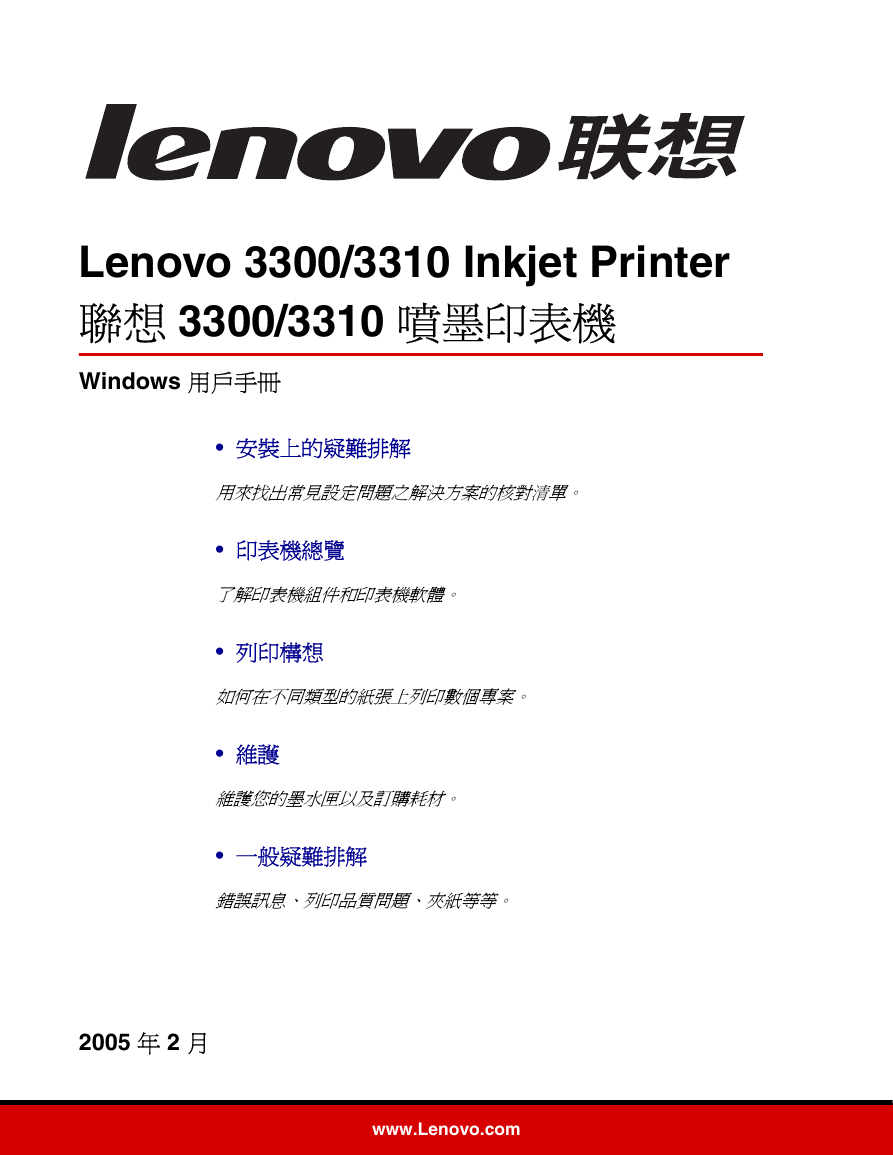
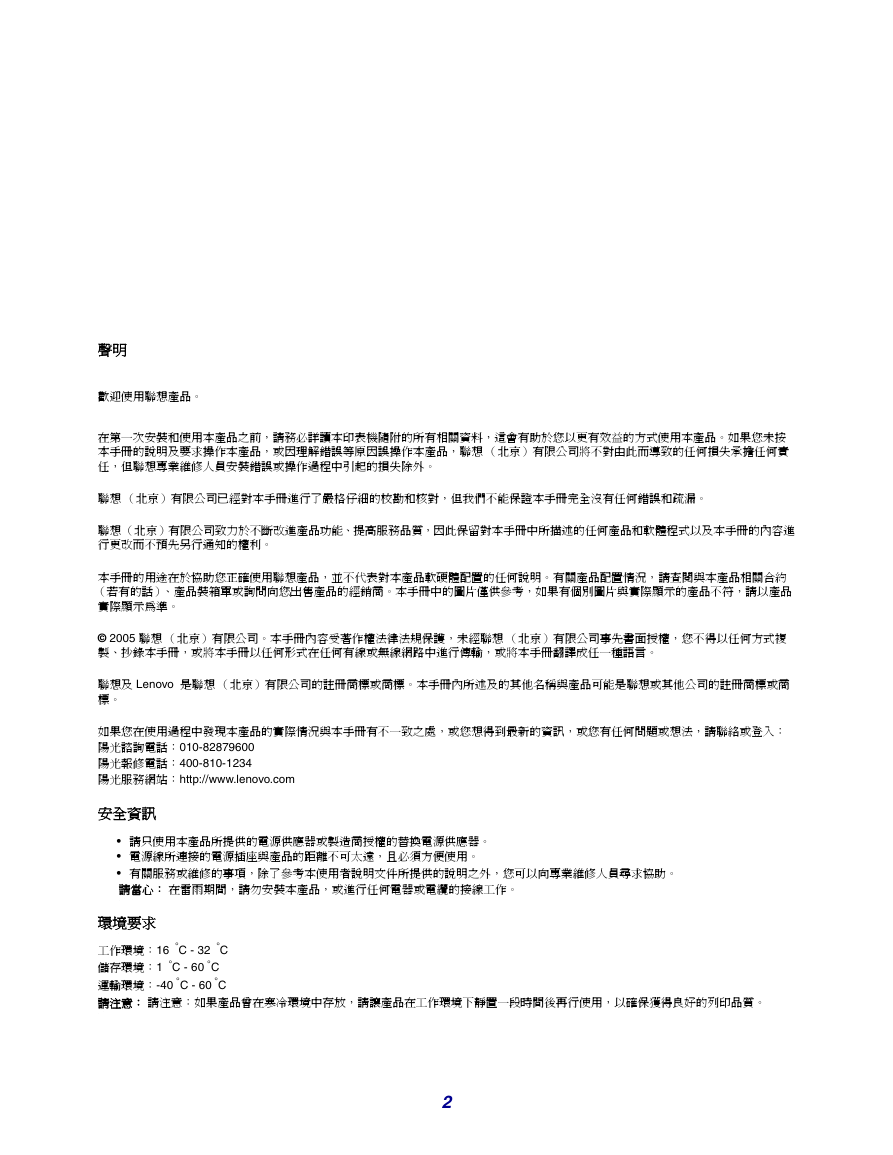
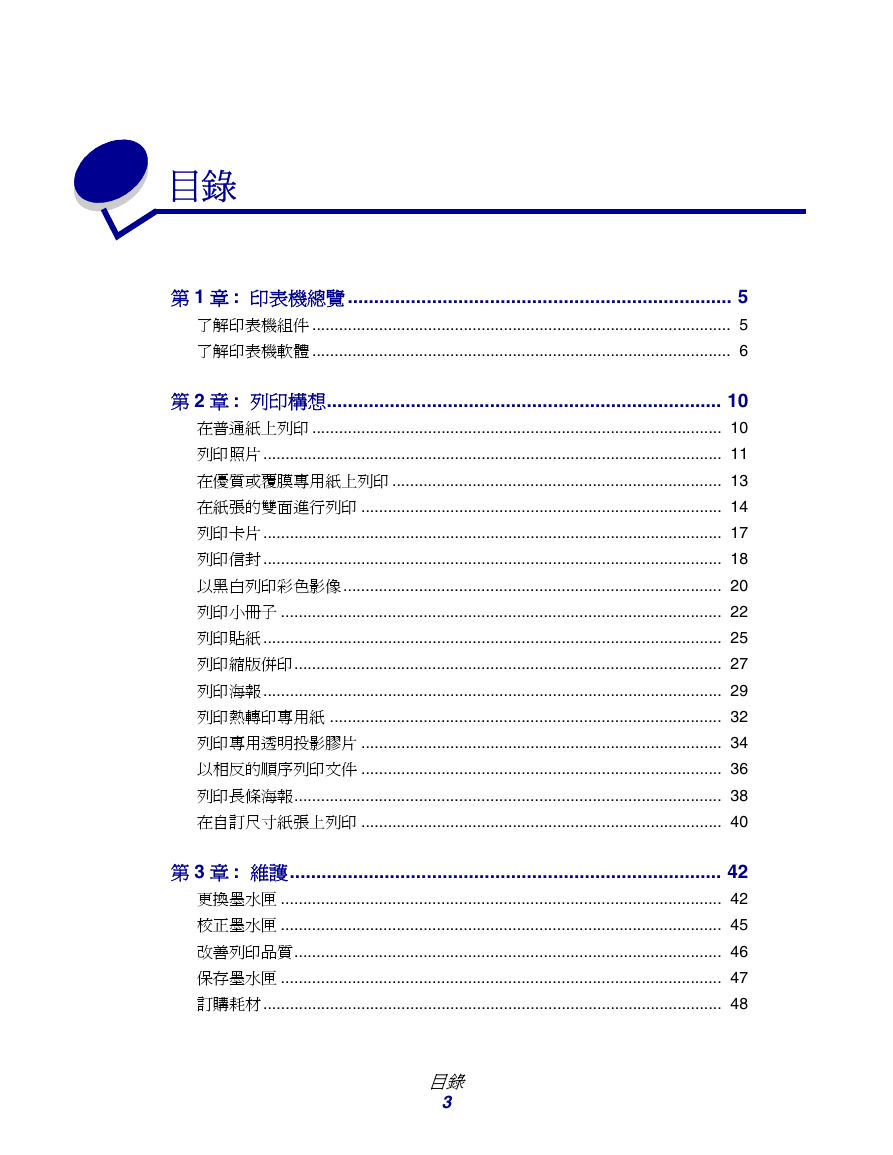
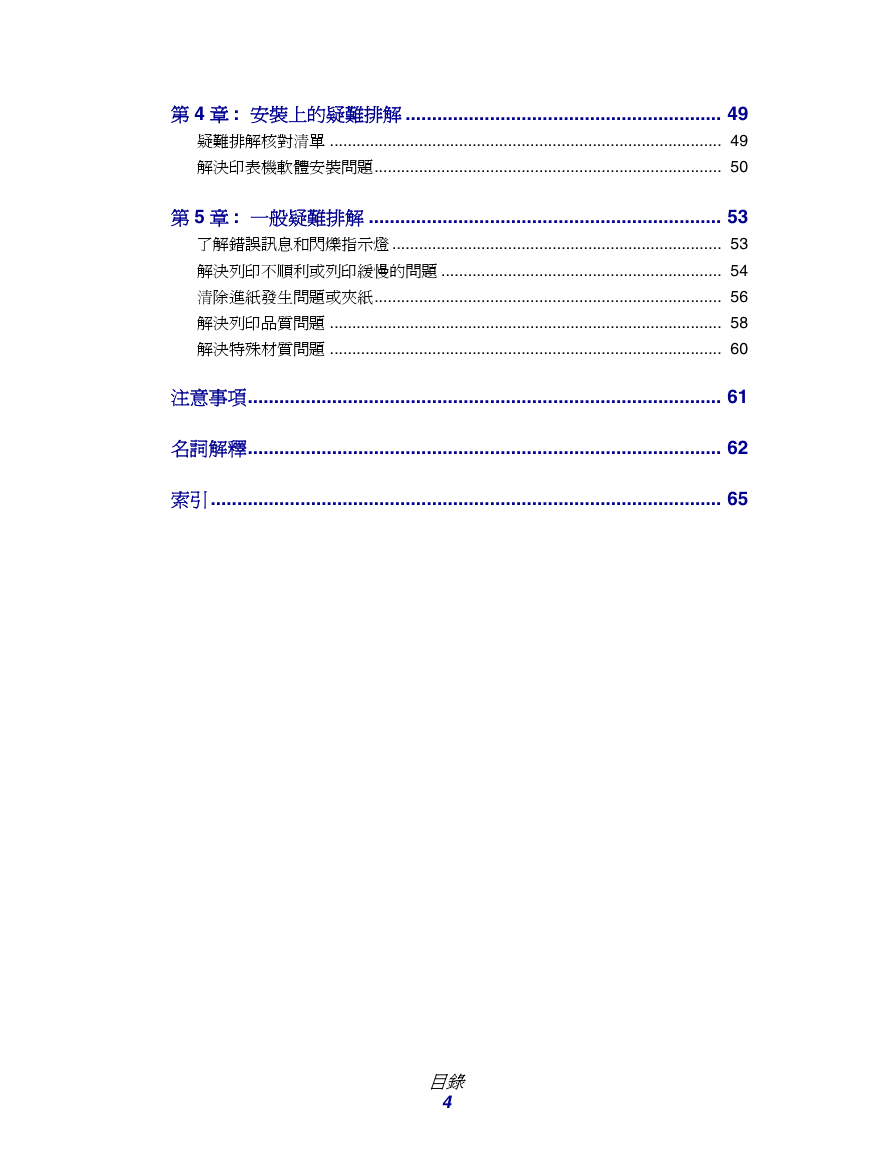

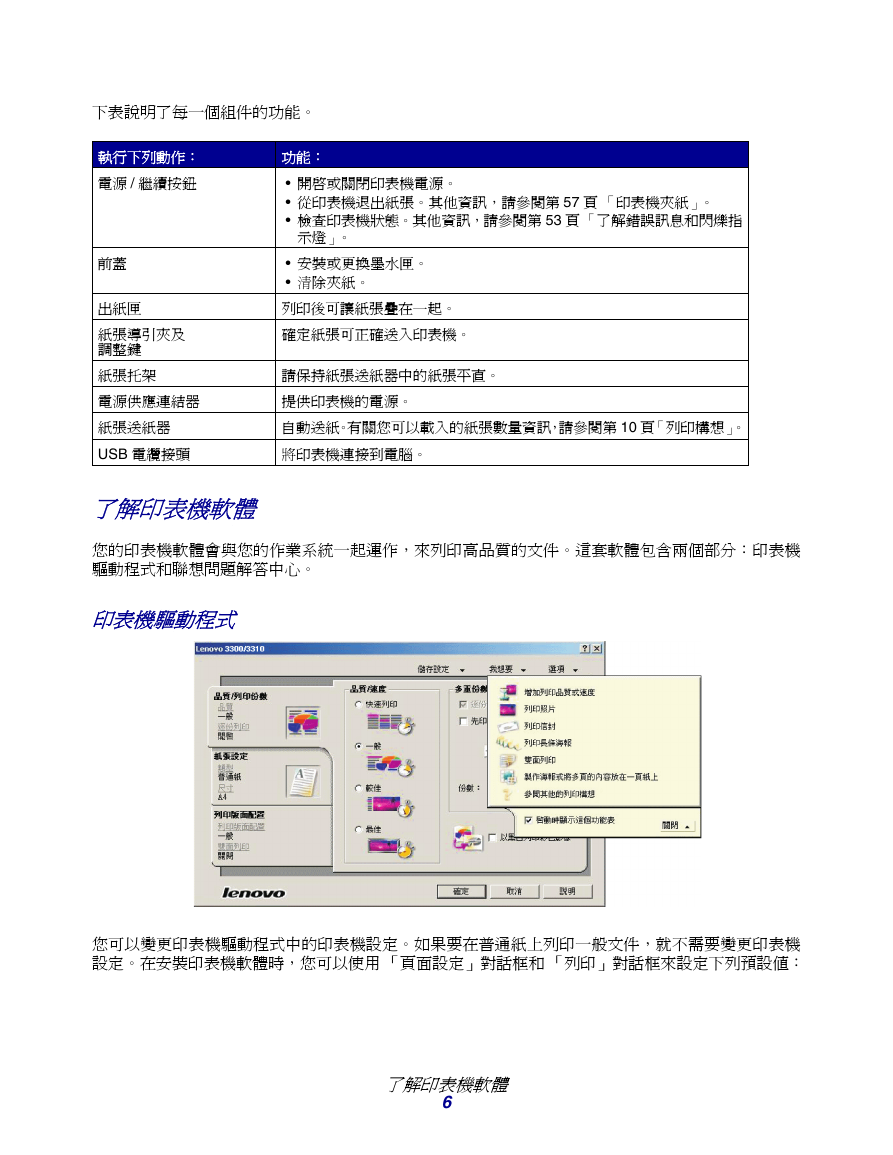
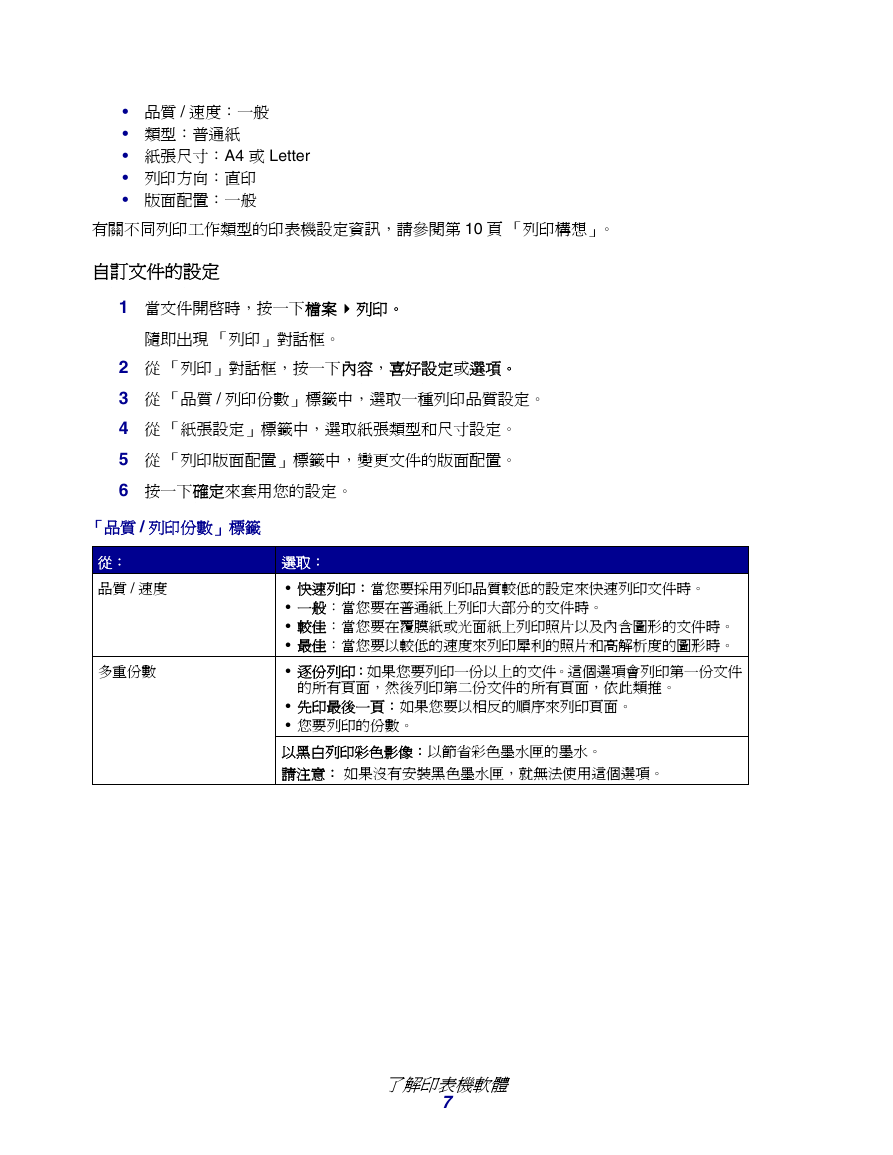
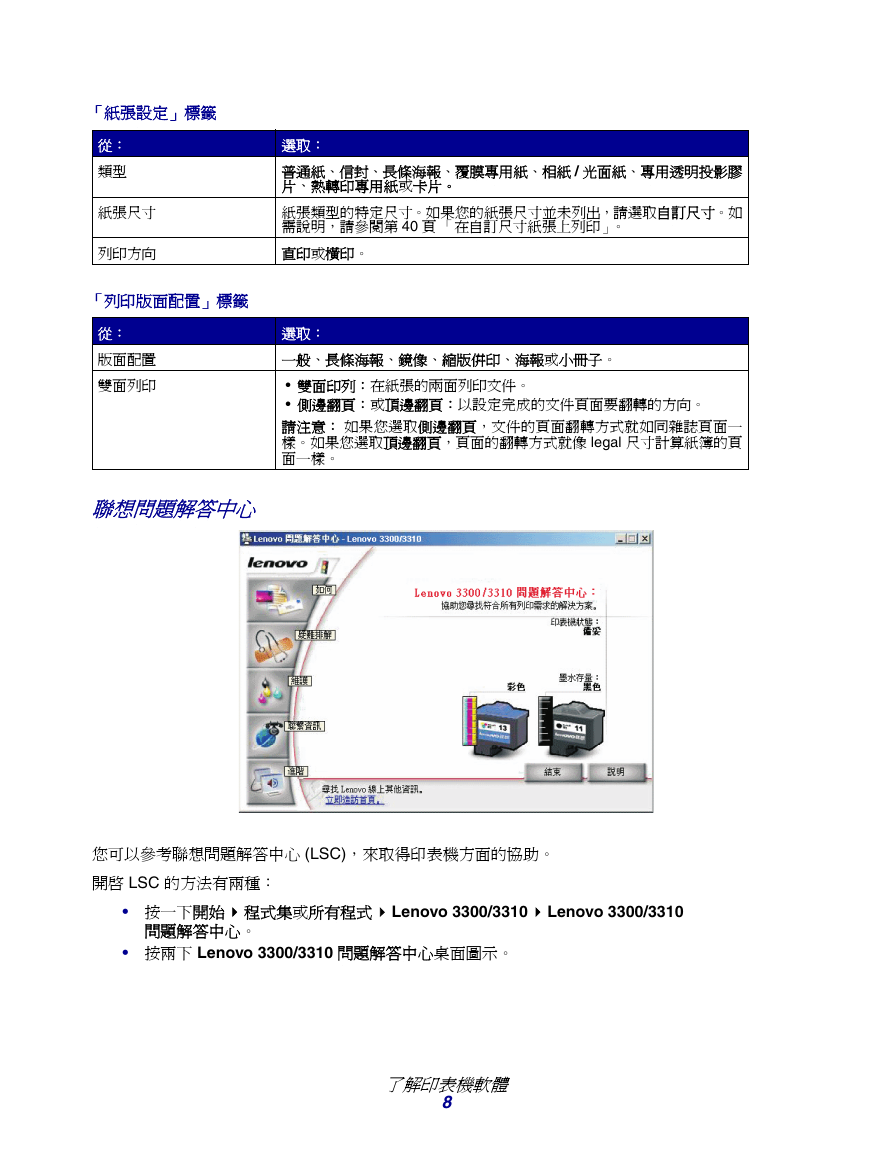
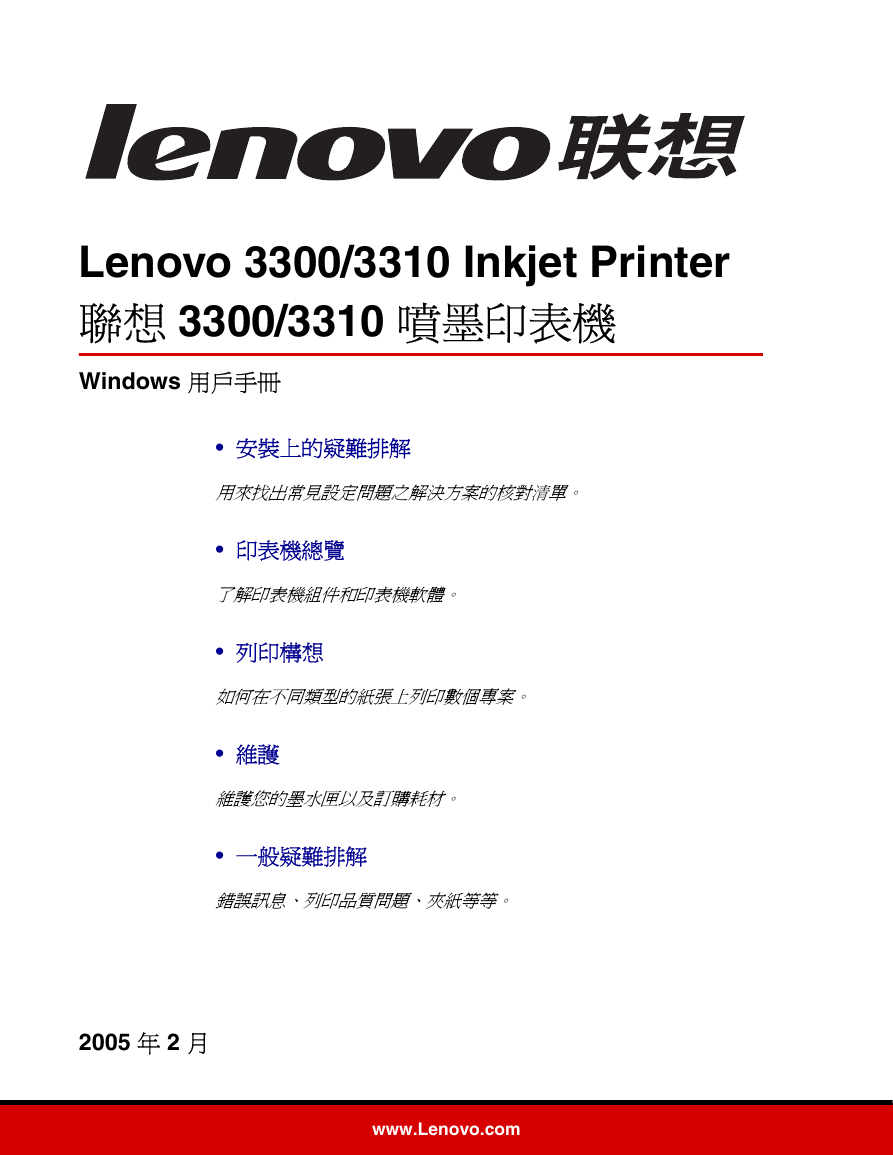
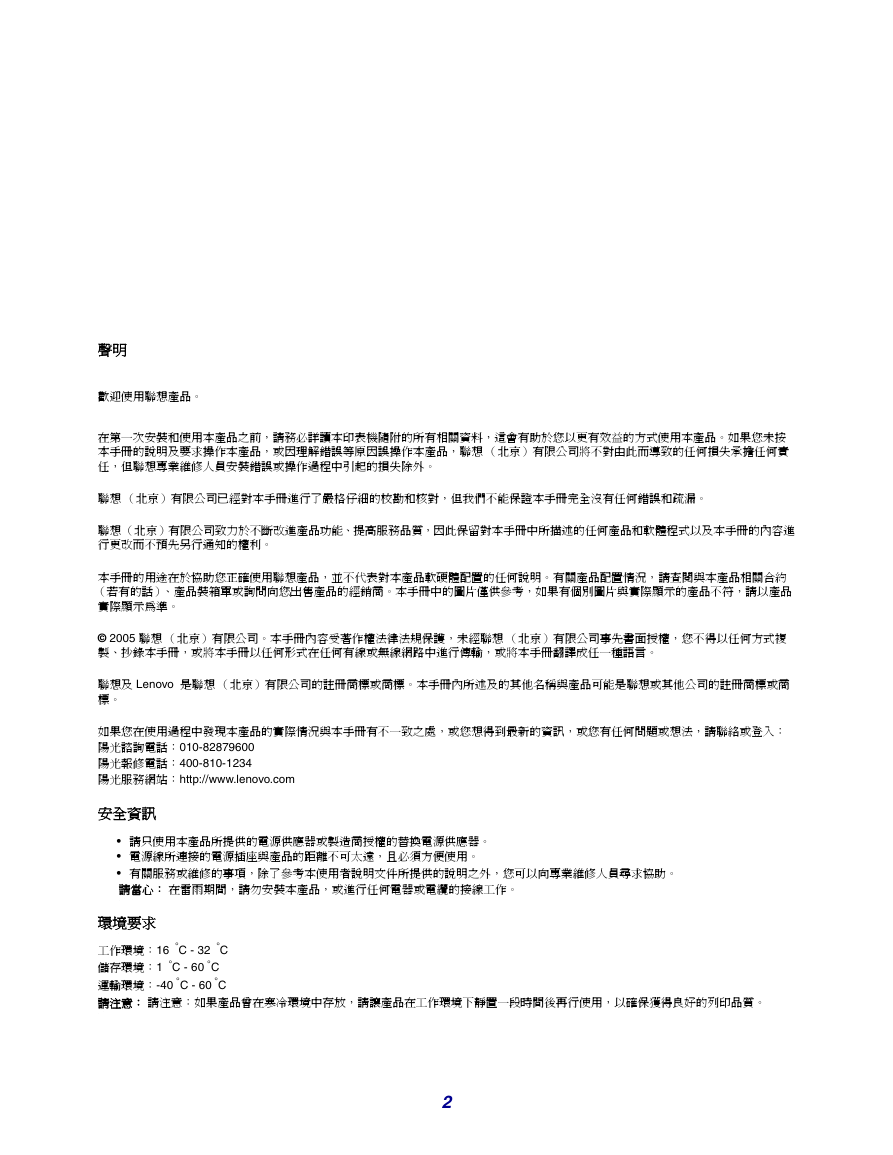
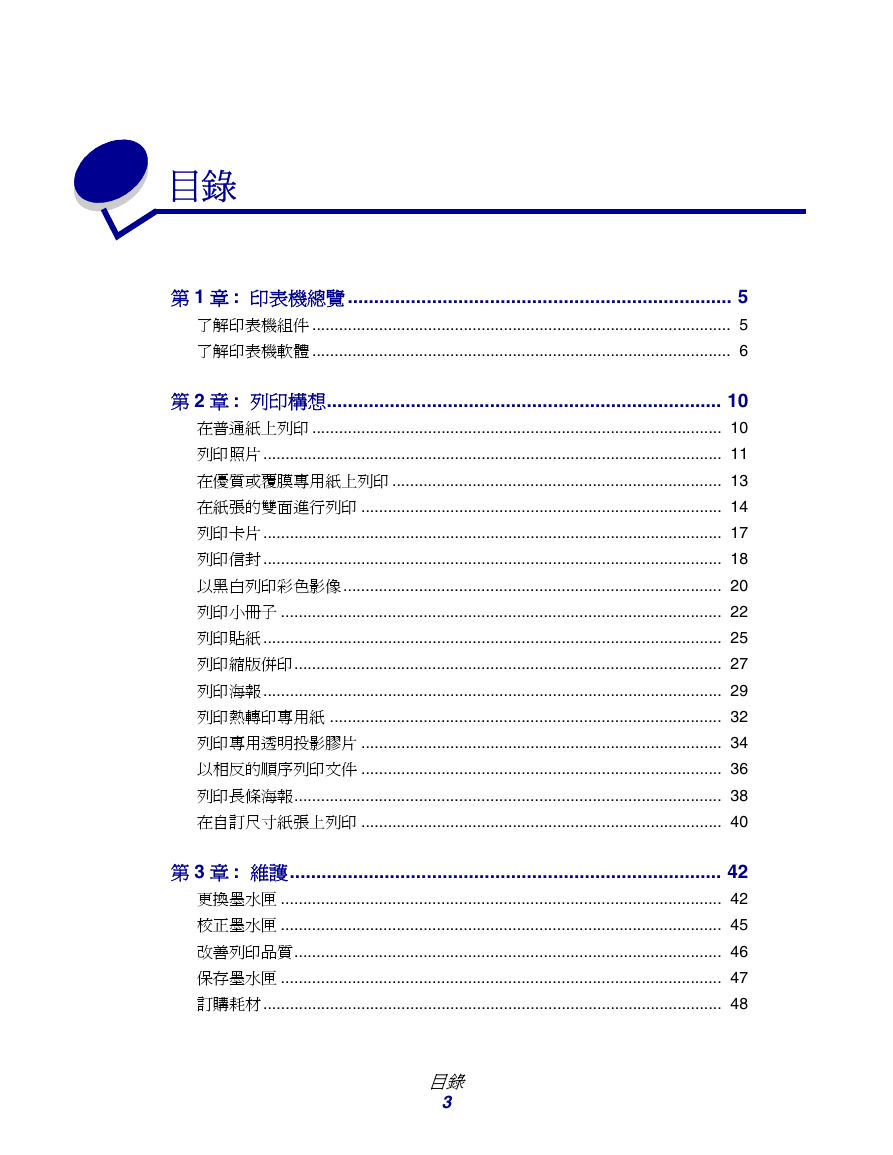
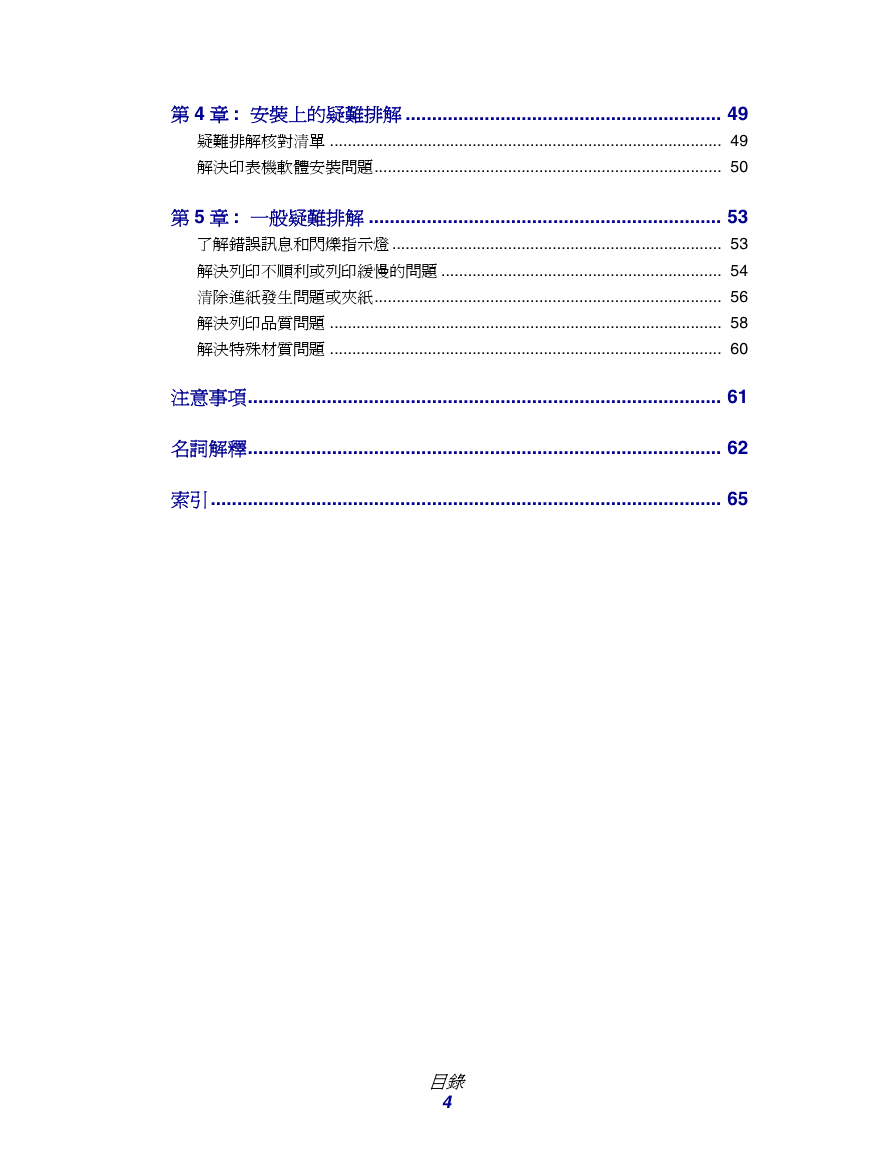

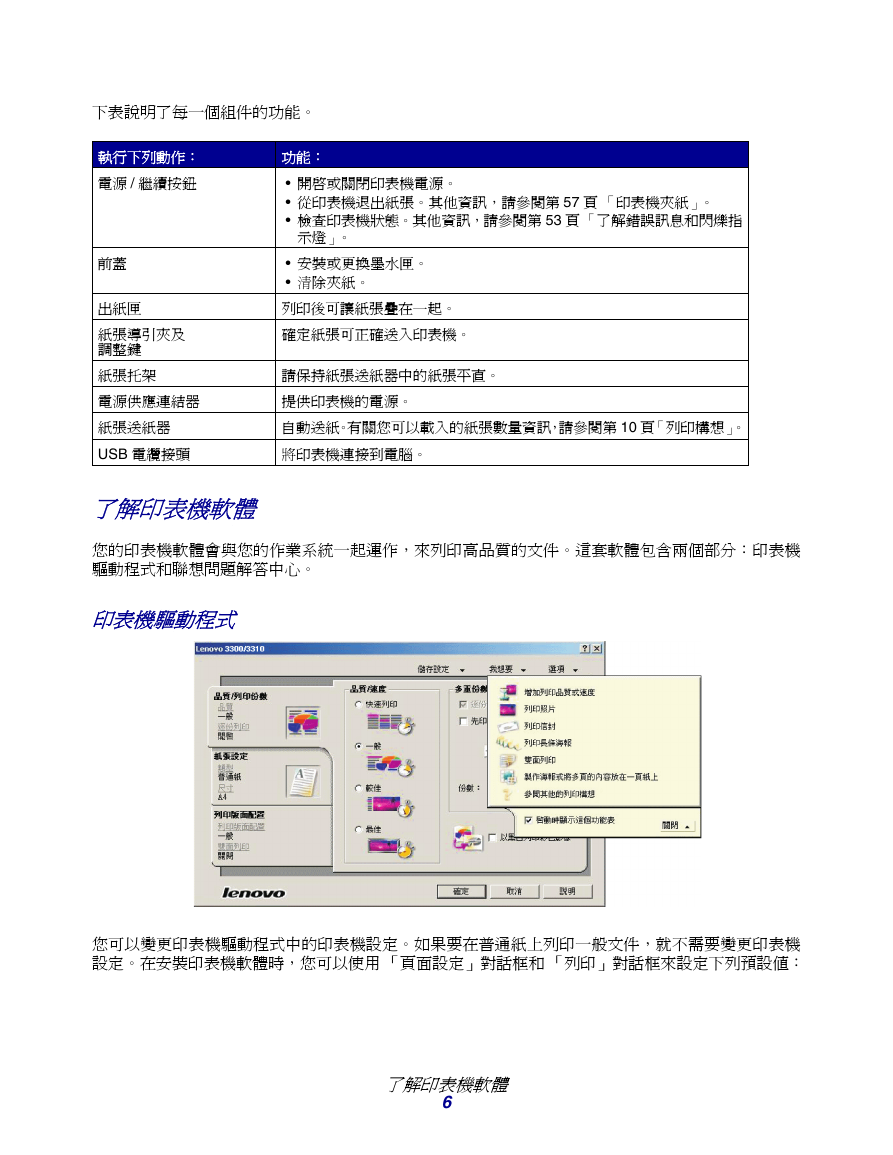
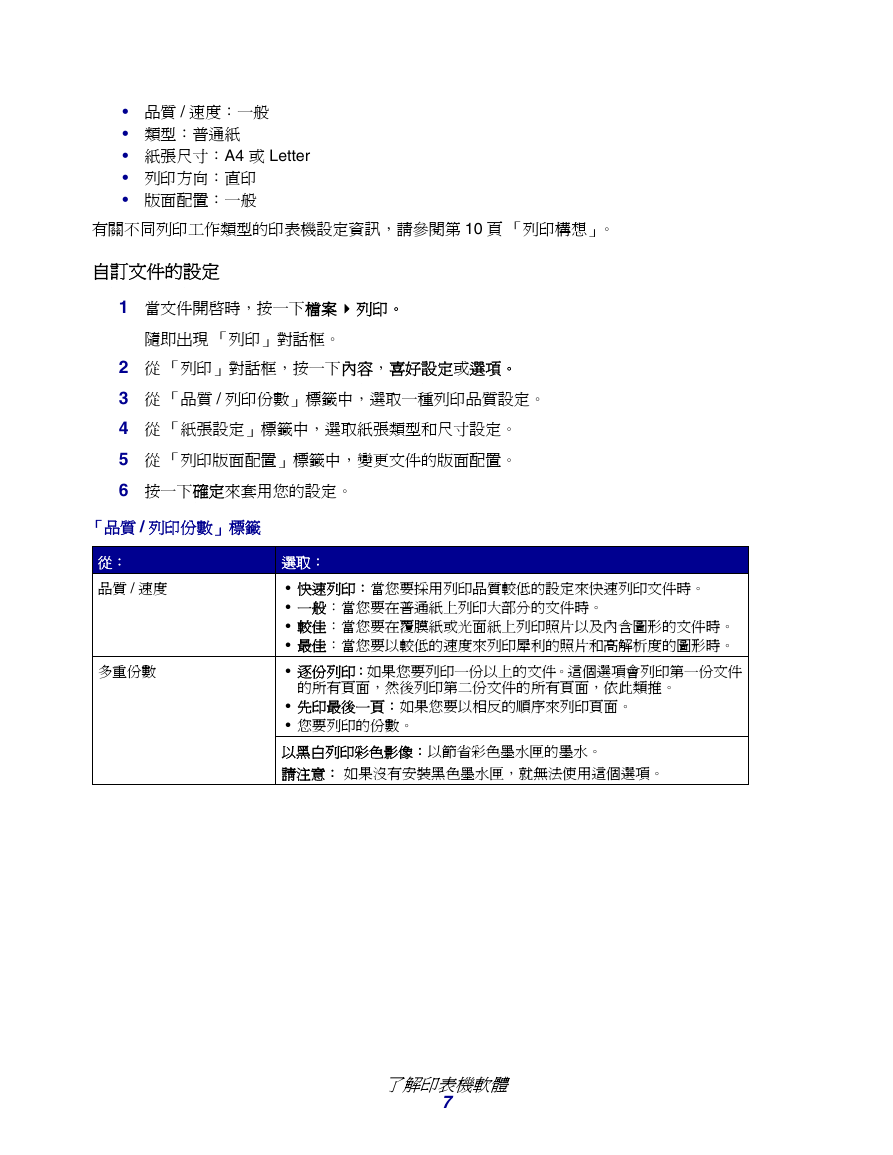
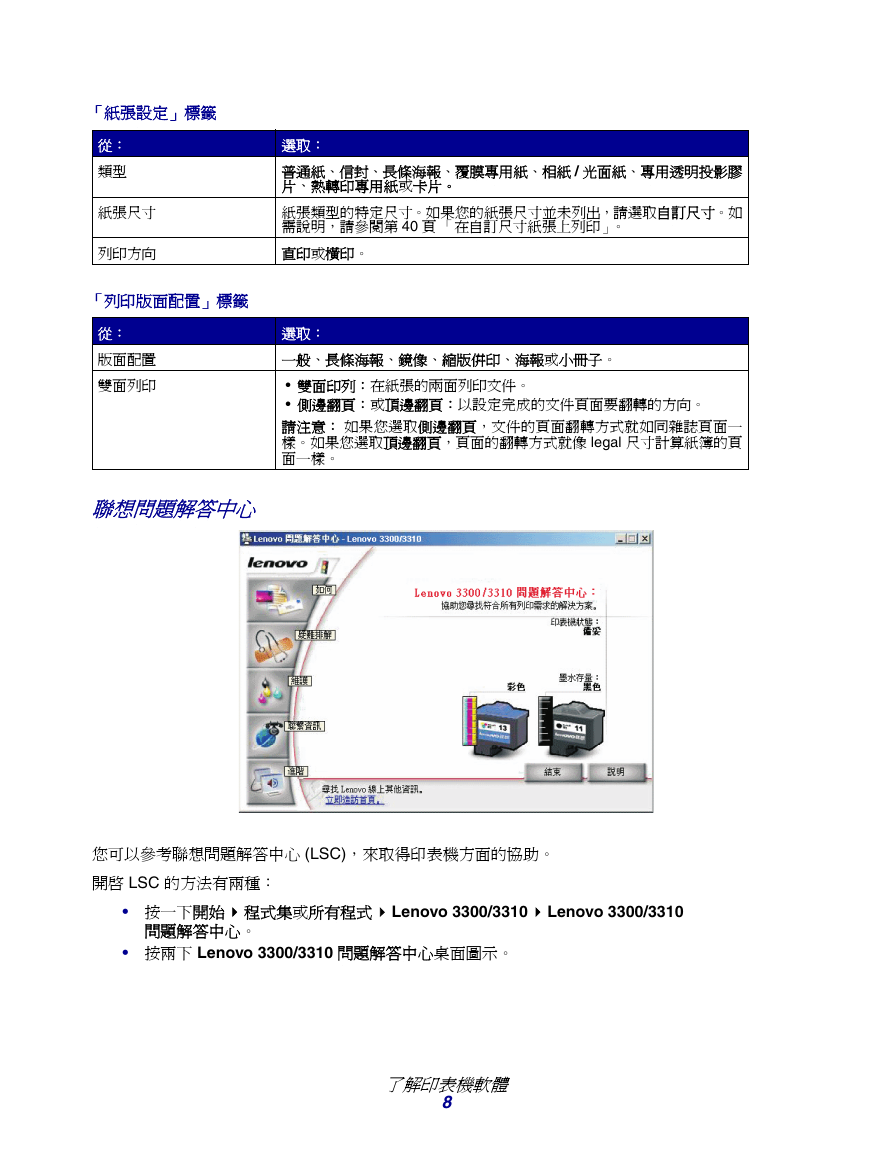
 2023年江西萍乡中考道德与法治真题及答案.doc
2023年江西萍乡中考道德与法治真题及答案.doc 2012年重庆南川中考生物真题及答案.doc
2012年重庆南川中考生物真题及答案.doc 2013年江西师范大学地理学综合及文艺理论基础考研真题.doc
2013年江西师范大学地理学综合及文艺理论基础考研真题.doc 2020年四川甘孜小升初语文真题及答案I卷.doc
2020年四川甘孜小升初语文真题及答案I卷.doc 2020年注册岩土工程师专业基础考试真题及答案.doc
2020年注册岩土工程师专业基础考试真题及答案.doc 2023-2024学年福建省厦门市九年级上学期数学月考试题及答案.doc
2023-2024学年福建省厦门市九年级上学期数学月考试题及答案.doc 2021-2022学年辽宁省沈阳市大东区九年级上学期语文期末试题及答案.doc
2021-2022学年辽宁省沈阳市大东区九年级上学期语文期末试题及答案.doc 2022-2023学年北京东城区初三第一学期物理期末试卷及答案.doc
2022-2023学年北京东城区初三第一学期物理期末试卷及答案.doc 2018上半年江西教师资格初中地理学科知识与教学能力真题及答案.doc
2018上半年江西教师资格初中地理学科知识与教学能力真题及答案.doc 2012年河北国家公务员申论考试真题及答案-省级.doc
2012年河北国家公务员申论考试真题及答案-省级.doc 2020-2021学年江苏省扬州市江都区邵樊片九年级上学期数学第一次质量检测试题及答案.doc
2020-2021学年江苏省扬州市江都区邵樊片九年级上学期数学第一次质量检测试题及答案.doc 2022下半年黑龙江教师资格证中学综合素质真题及答案.doc
2022下半年黑龙江教师资格证中学综合素质真题及答案.doc